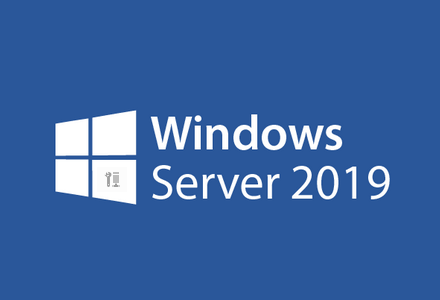| Dynamic Host Configuration Protocol Konfigurieren – Windows Server 2019 Standard |
|---|
In diesem Tutorial wird die Einrichtung des DHCP-Servers beschrieben.
Dieses Tutorial baut auf der Einrichtung der Active Directory Umgebung mit DNS-Server auf, den vorherigen Artikel dazu finden Sie hier
Der DHCP Server dient dazu, Clients und Server im selben Netzwerk automatisch eine IP Adresse aus einem zuvor definierten IP-Adress Pool zuzuweisen. Zudem übernimmt der DHCP Server die automatische Konfiguration der Subnetzmaske, DNS Server, Standardgateway und WINS Server.Die Zuweisung einer IP-Adresse kann aber auch fest über die eindeutige MAC-Adresse des Clients reserviert werden.
Für Server und Switches empfehle ich jedoch immer den manuellen Weg über eine feste IP-Adresse, damit das Servernetz immer stabil weiterläuft, auch wenn der DHCP-Server einmal nicht verfügbar ist.
| Installation der DHCP Rolle |
| Der DHCP-Server wird ebenfalls über den Server-Manager installiert |
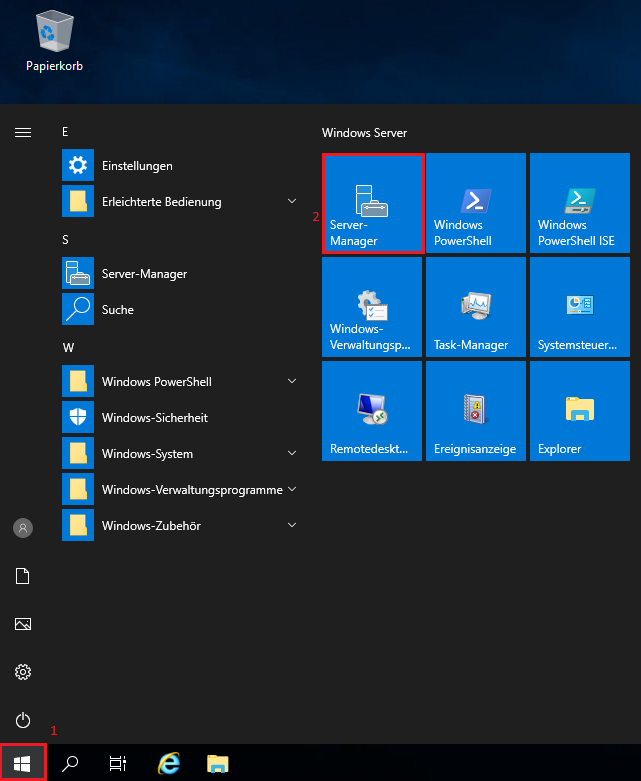 |
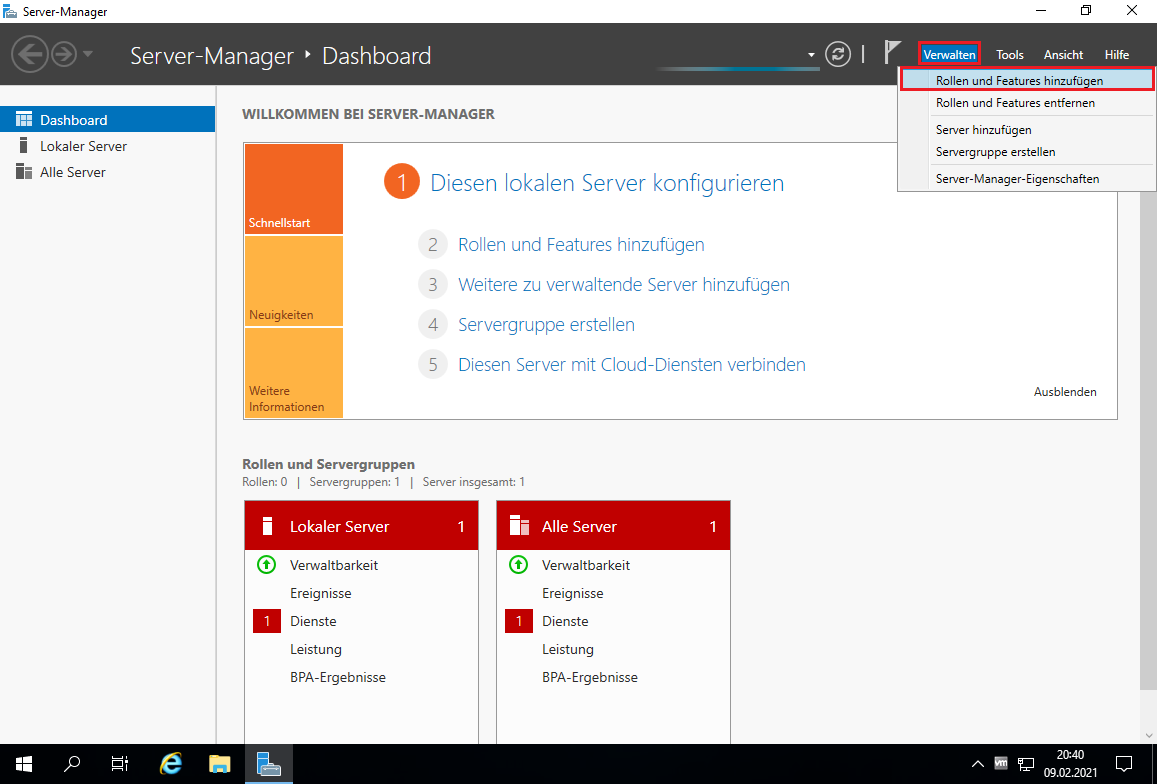 |
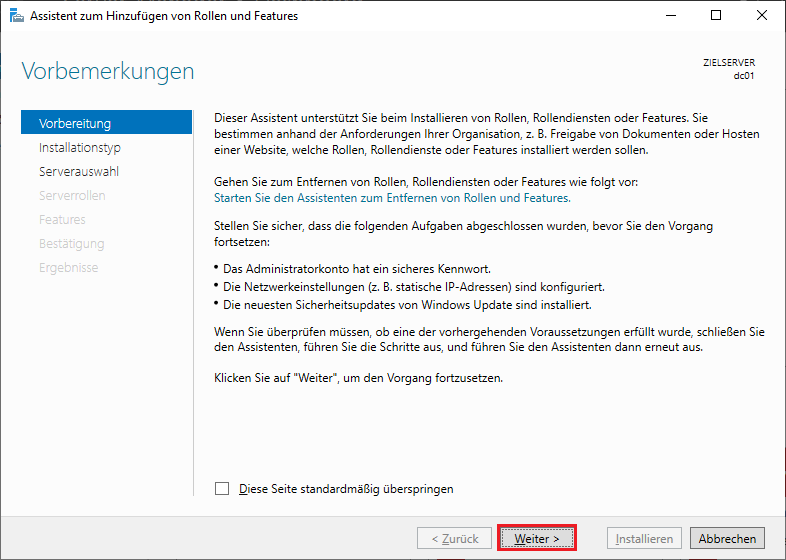 |
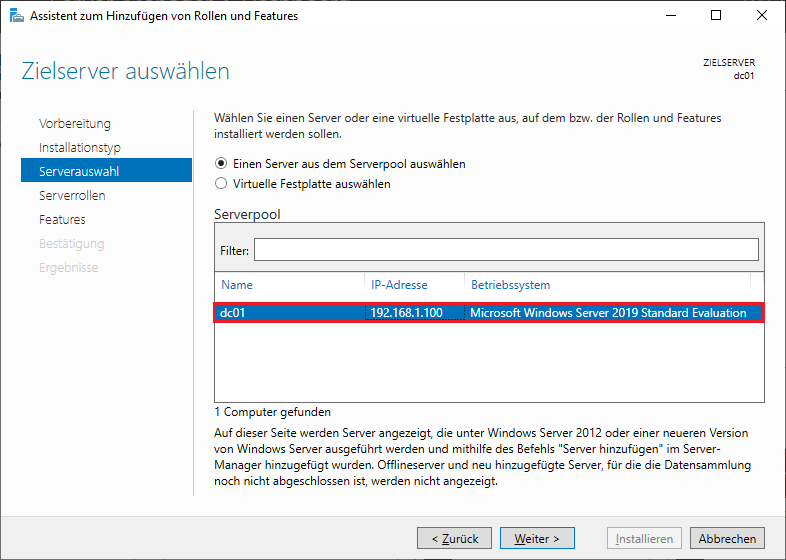 |
Haken setzen bei DHCP-Server |
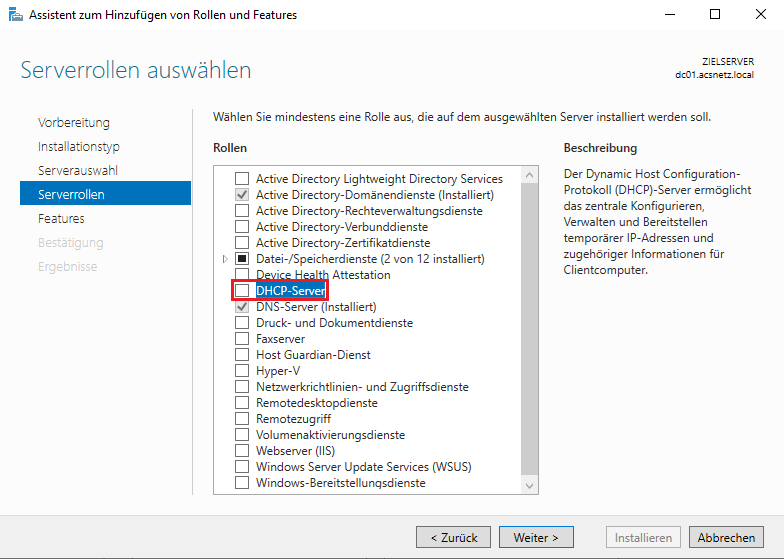 |
die benötigten Paketabhängigkeiten werden nun mit installiert |
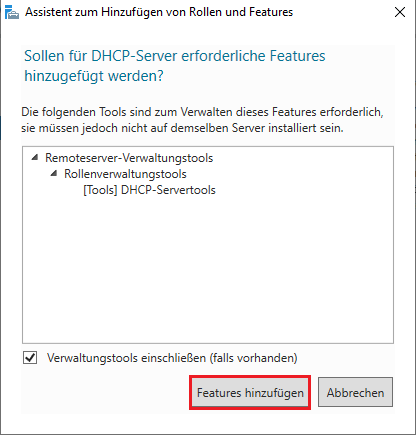 |
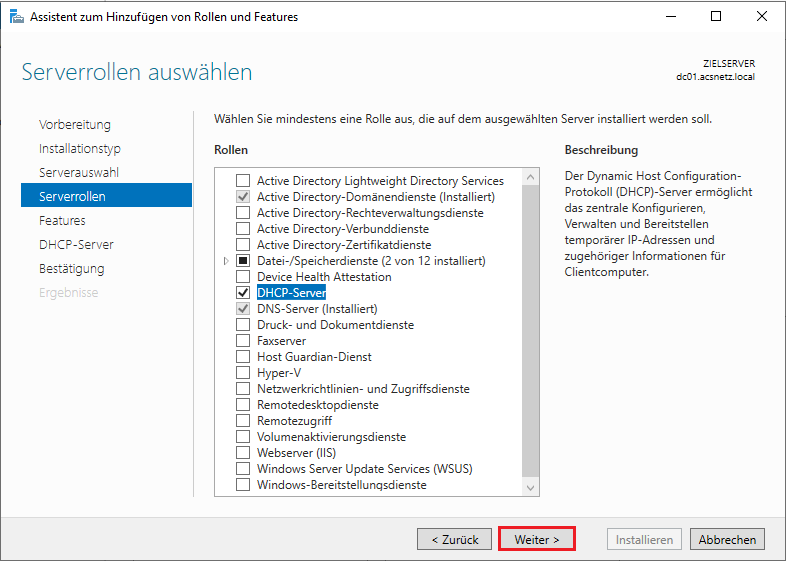 |
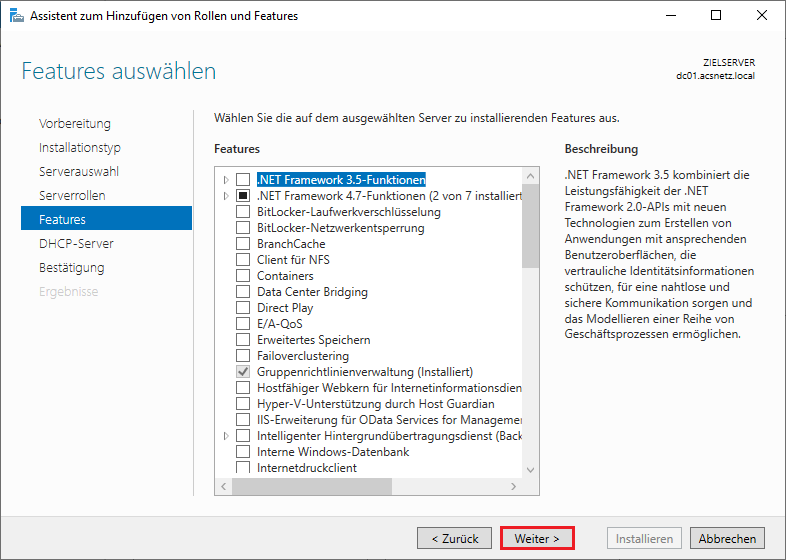 |
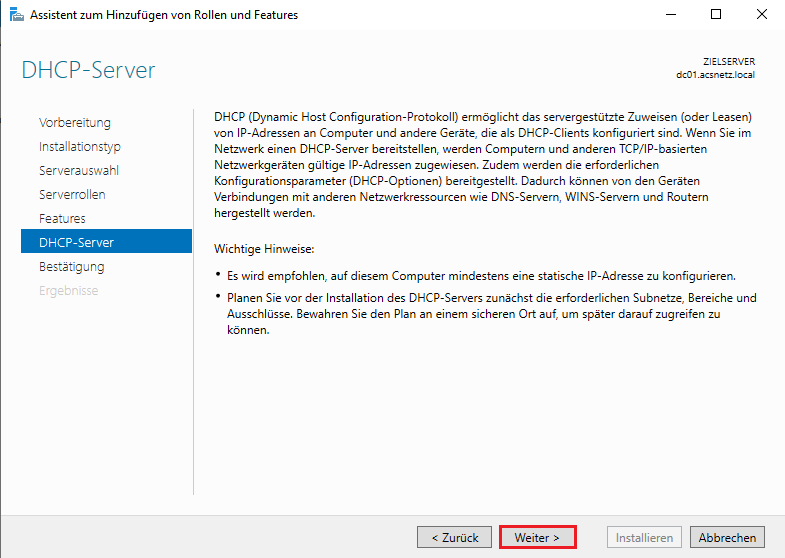 |
bei Bedarf kann das Häkchen für den Neustart gesetzt werden |
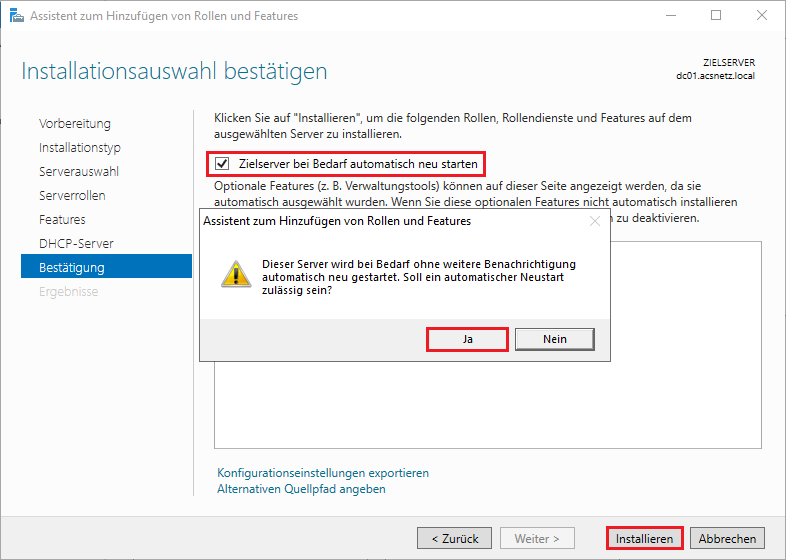 |
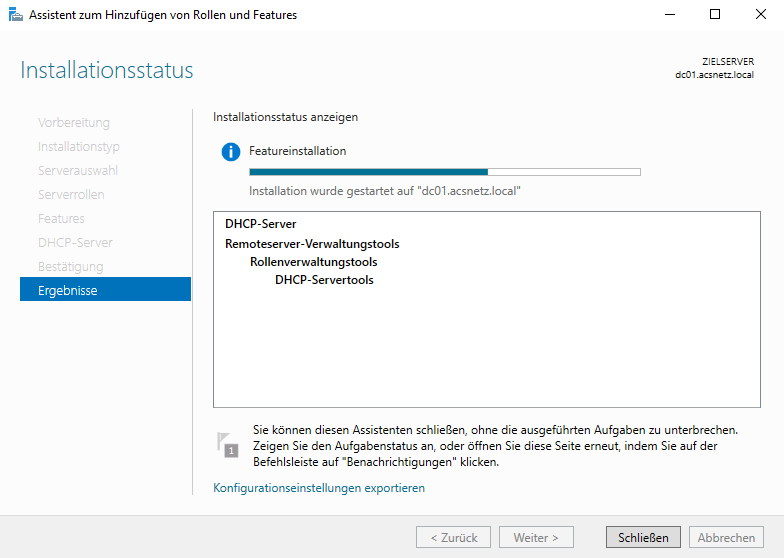 |
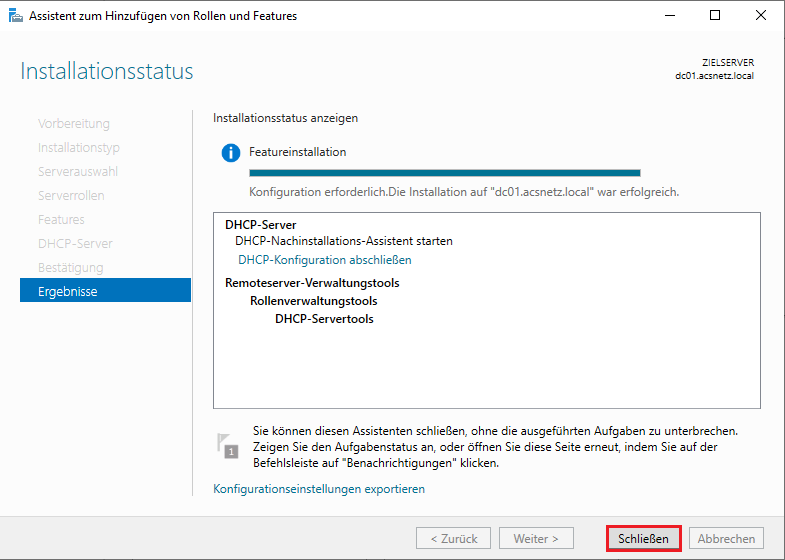 |
wenn die Installation des neuen Features abgeschlossen ist, kann DHCP-Server eingerichtet werden, klicken Sie dazu auf DHCP-Konfiguration abschließen. |
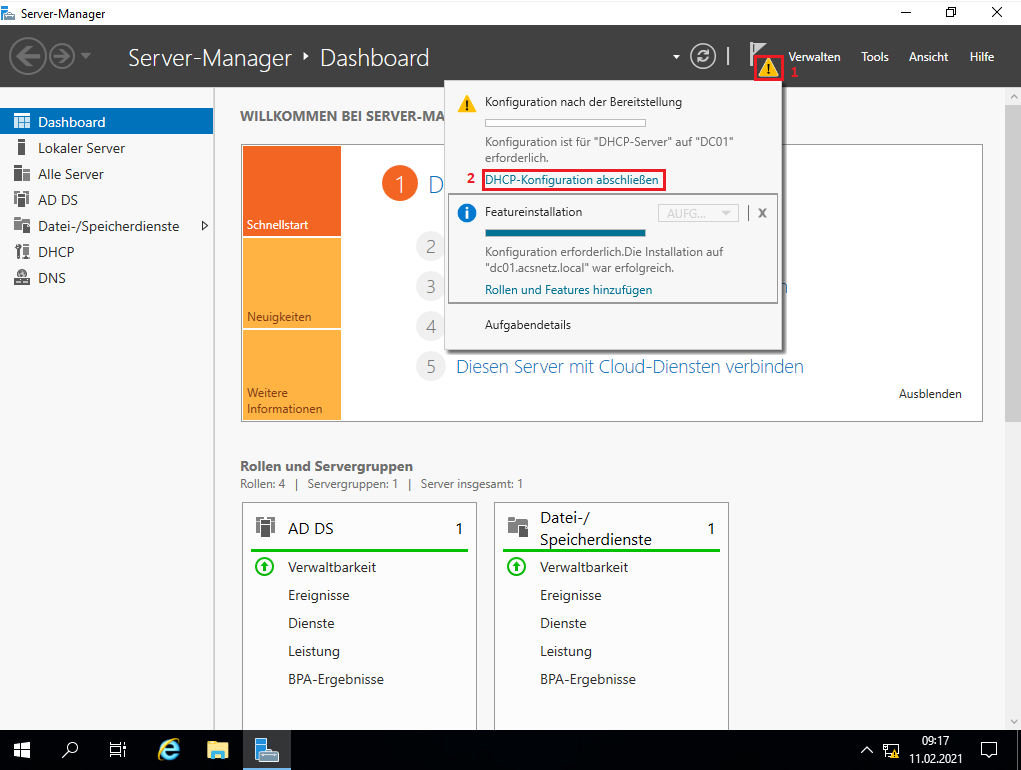 |
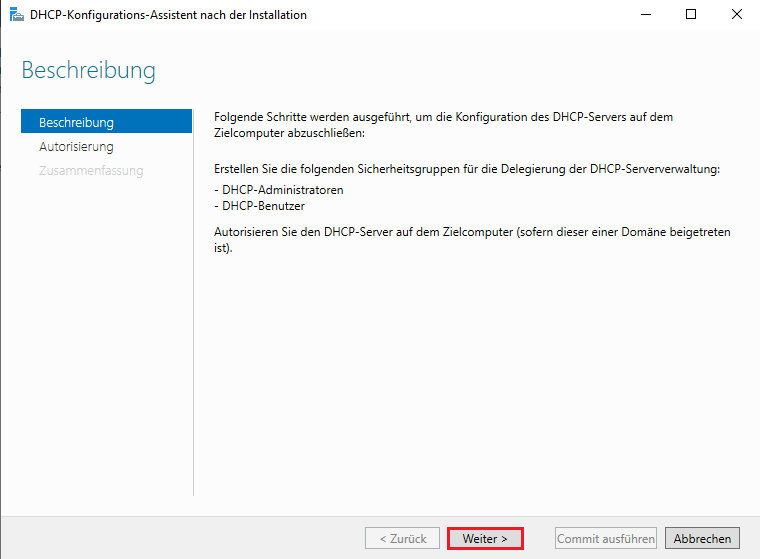 |
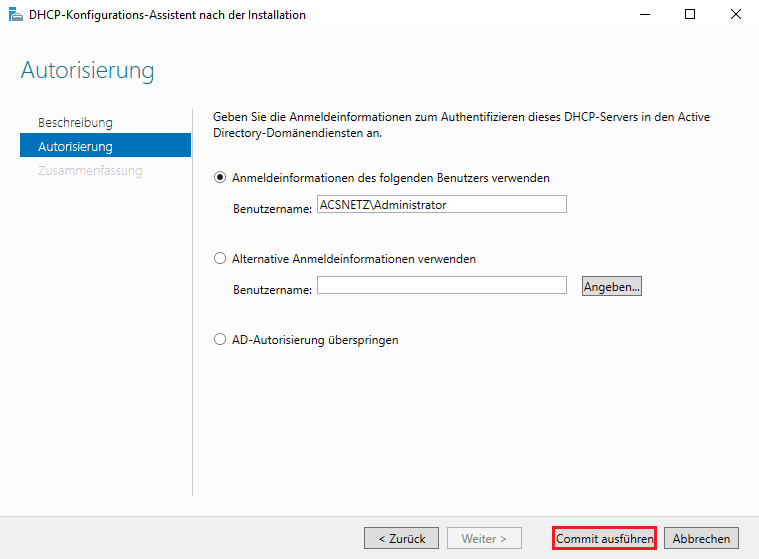 |
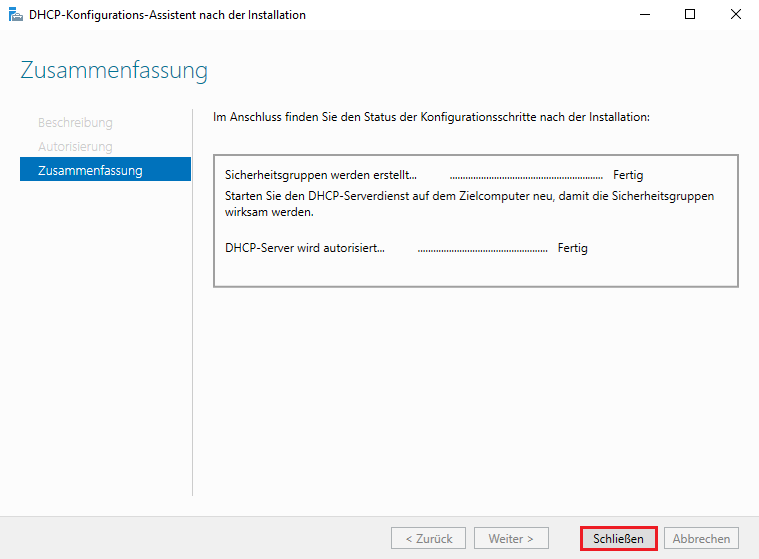 |
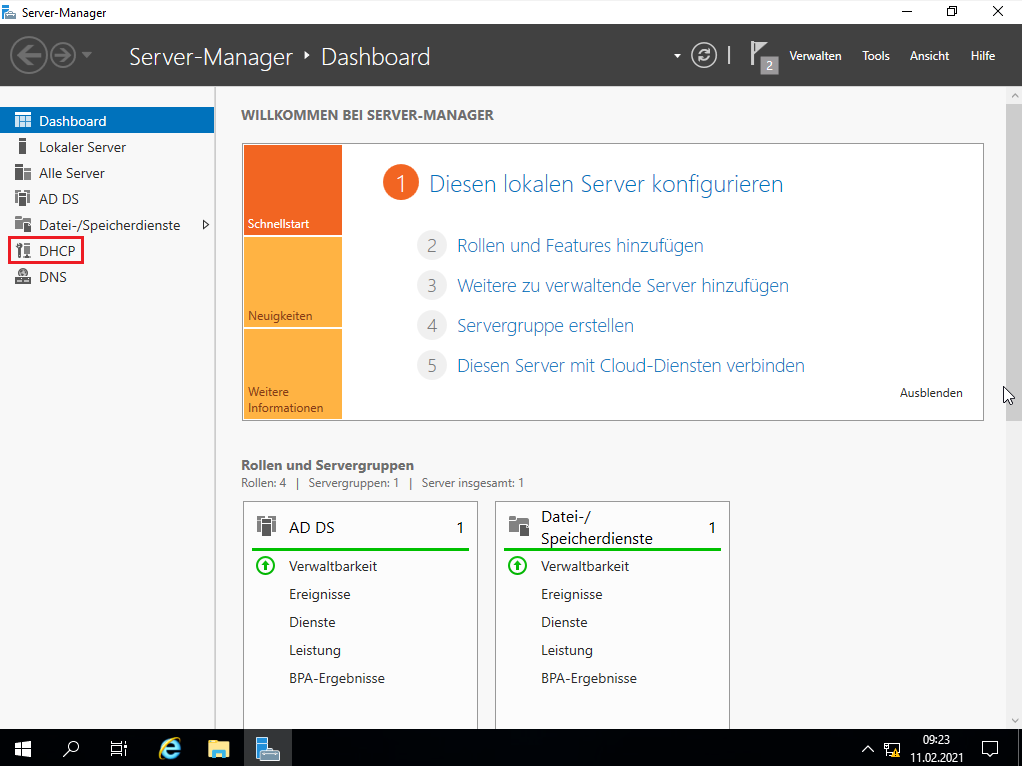 |
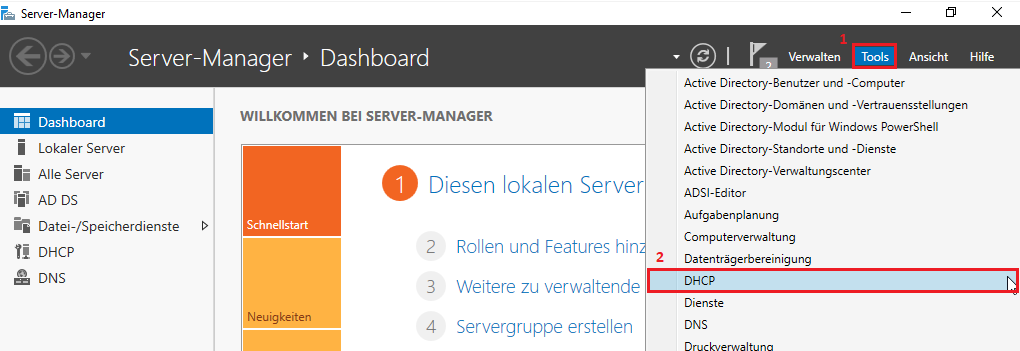 |
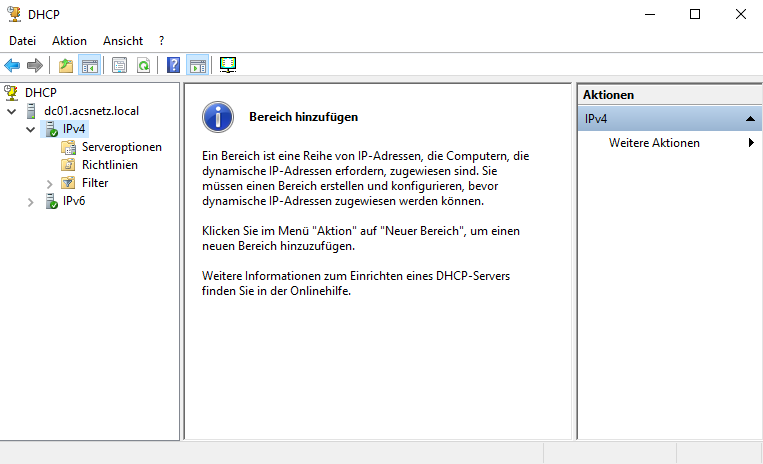 |
| DHCP-Bereich festlegen über den folgenden Assistenten wird nun festgelegt, welcher IP-Adressbereich für die Clients zur automatischen Zuweisung erlaubt bzw. verboten ist |
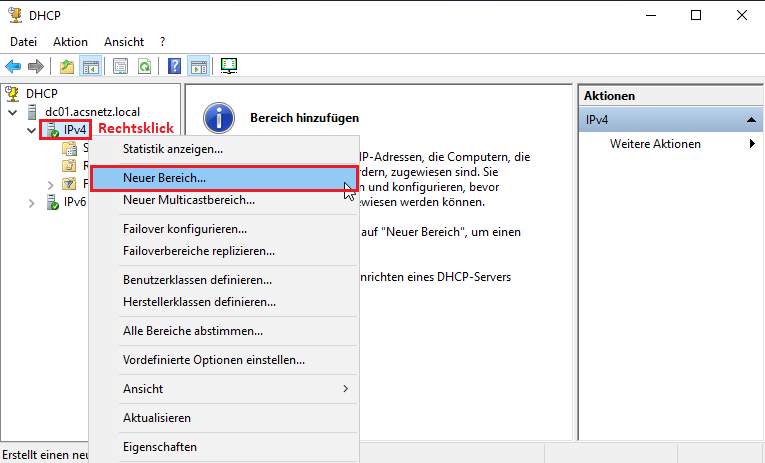 |
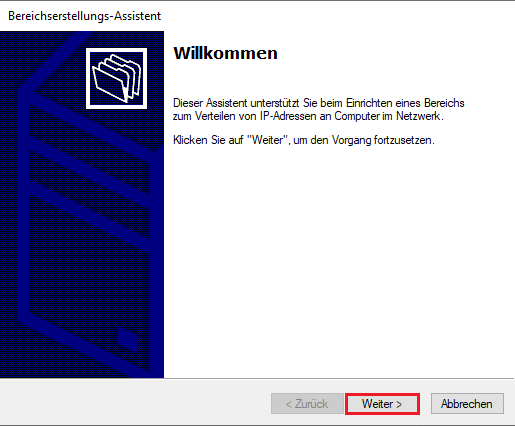 |
Name und Beschreibung des DHCP-Bereichs eintragen |
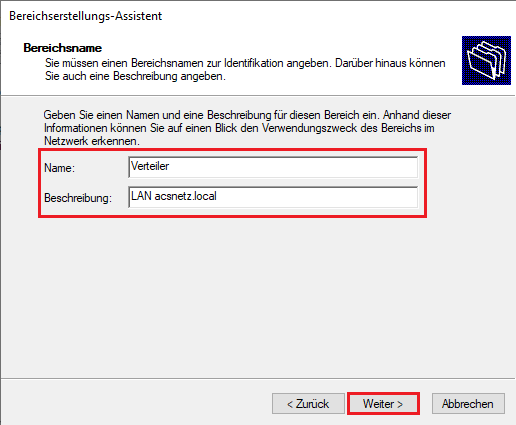 |
Hier wird die Start und End-IP Adresse sowie die Subnetzmaske für den DHCP-Bereich definiert Ich verwende für meine Server-Struktur und Switches immer den vorderen Adressbereich mit festen IP-Adressen, die Clients bekommen automatisch IP-Adressen über DHCP im Bereich ab 192.168.1.20 bis 192.168.1.249 zugewiesen. Für Netzwerkdrucker verwende ich immer IP-Adressen im hinteren Adressbereich (z.B. 192.168.1.250-.254), so habe ich eine klare Aufteilung der Netzbereiche und somit eine bessere Übersicht, das erleichtert mir die Administration des Netzwerks erheblich. In einem Netzwerk ist die erste Adresse für die Netz- (z.B. 192.168.1.0) und die letzte Adresse für die Broadcast (z.B. 192.168.1.255) reserviert, und dürfen somit nicht verwendet werden! Für das Subnetz nehme die das klassische Class C-Netz |
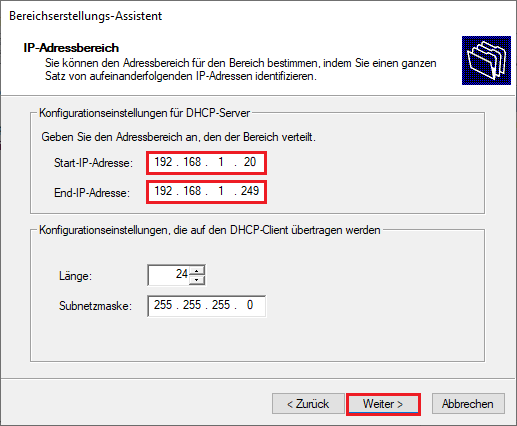 |
hier kann explizit der IP-Bereich festgelegt werden, die nicht automatisch per DHCP vergeben werden sollen (Reservierter Bereich) |
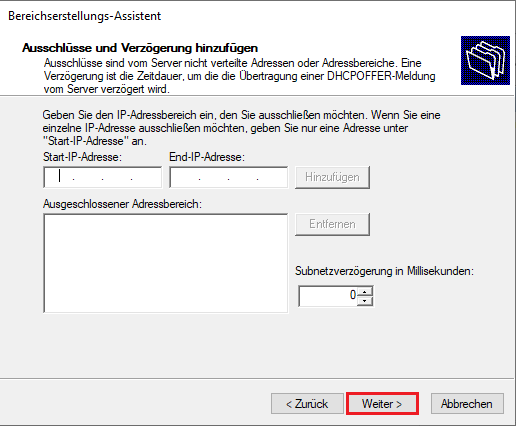 |
Die Lebensdauer legt fest, wie lange eine IP-Adresse für einen Client reserviert bleibt, hier wird dem Client z.B. nach 8 Tagen automatisch wieder eine neue zugewiesen. Ich belasse es auf dem vorgegebenen Standardwert |
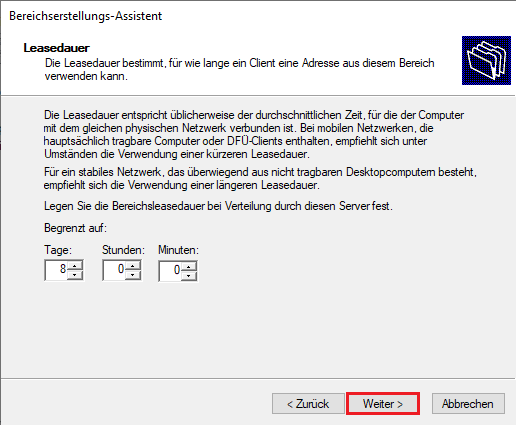 |
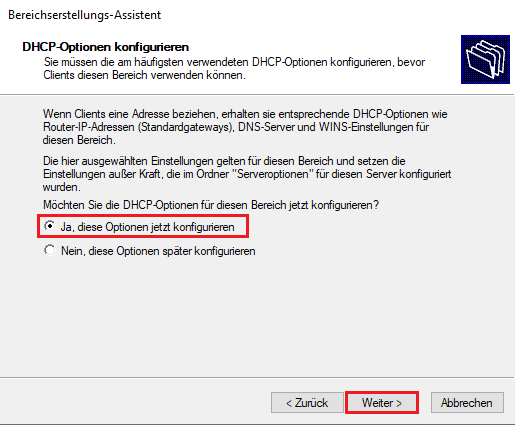 |
hier wird nun erneut die Router-IP Adresse vergeben, die die Verbindung zum Internet herstellt. |
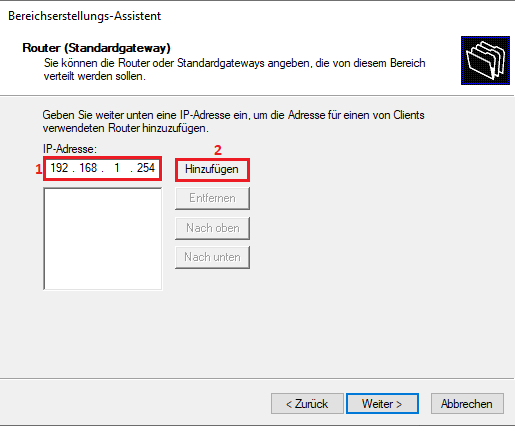 |
Diese Standardgateway-Adresse wird dann automatisch per DHCP an die Clients im Netzwerk weitergegeben. |
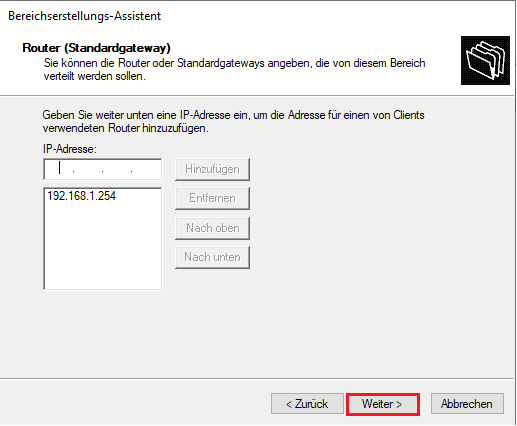 |
hier wurde bereits automatisch die DNS-Adresse hinzugefügt, wir klicken also auf weiter |
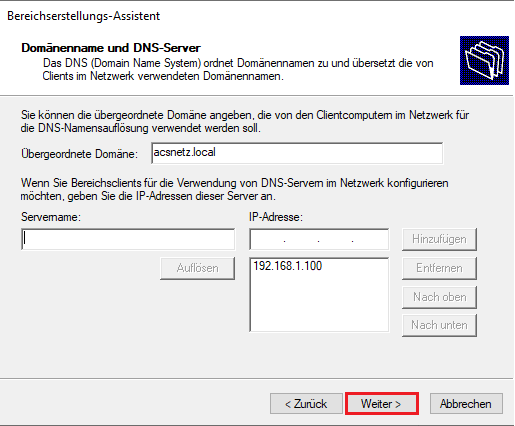 |
Ein WINS-Server nutzen wir nicht, weiter |
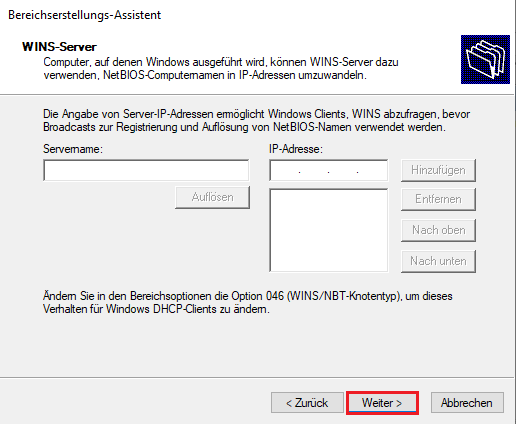 |
zuletzt wird noch abgefragt, ob der DHCP-Bereich sofort aktiviert werden soll, wir bestätigen dies mit Ja |
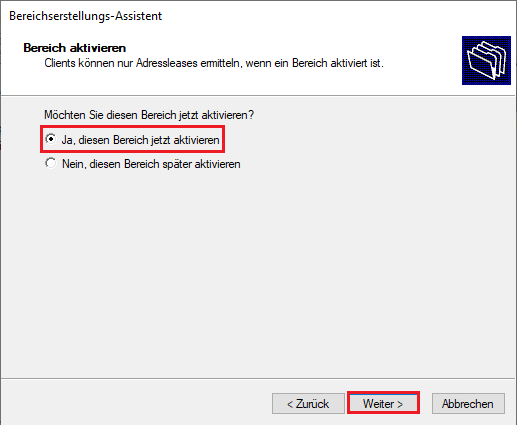 |
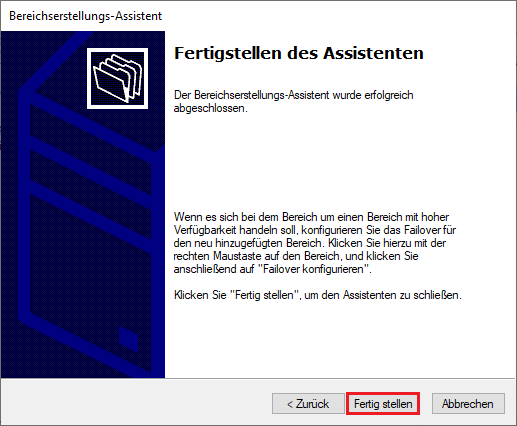 |
Der neue Bereich ist nun in der DHCP Konsole ersichtlich |
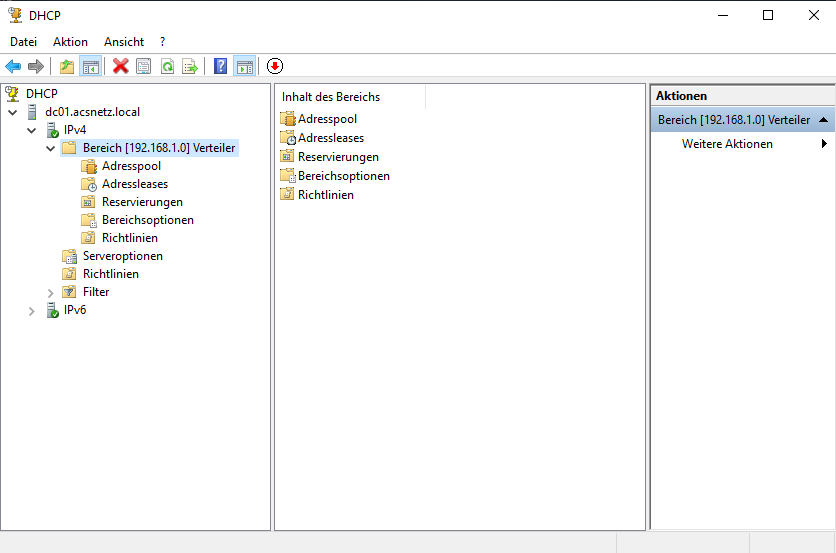 |
Klicken wir auf Adresspool sehen wir den von uns definierten Adressbereich, sollten in der Konfiguration IP Adressen ausgeschlossen worden sein, würden sie auch hier angezeigt werden |
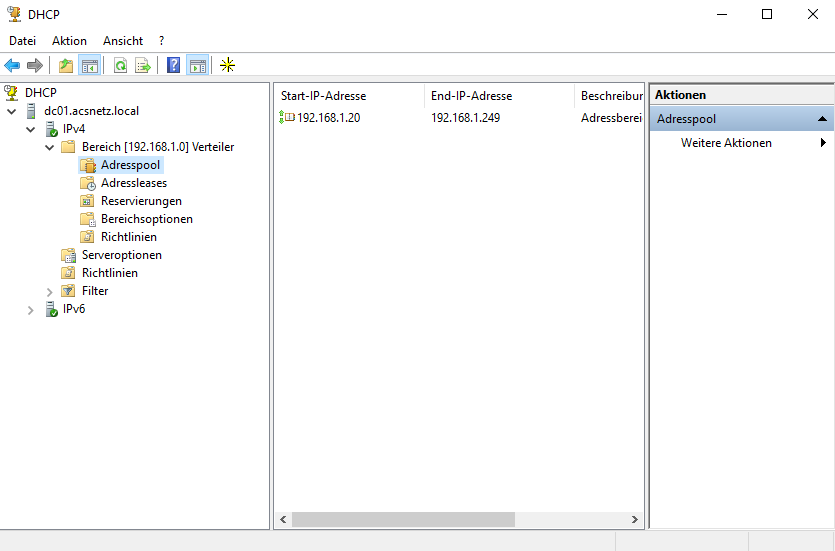 |
| IP-Adresse für einen Client reservieren (DHCP-Reservierungen) Wie bereits oben beschrieben, können wir einem Client auch eine feste IP-Adresse per DHPC zuteilen, diese wird dann dauerhaft reserviert bis zur manuellen Löschung. Das verschafft dem Administrator auch eine bessere Übersicht über sein Netzwerk. Voraussetzung für die Zuweisung einer DHCP-Adresse für einen Client ist, dass die Netzwerkeinstellungen wie folgt vorgenommen werden, der Client darf keine feste IP-Adresse eingetragen haben sonst wird die DHCP-Zuweisung ignoriert. |
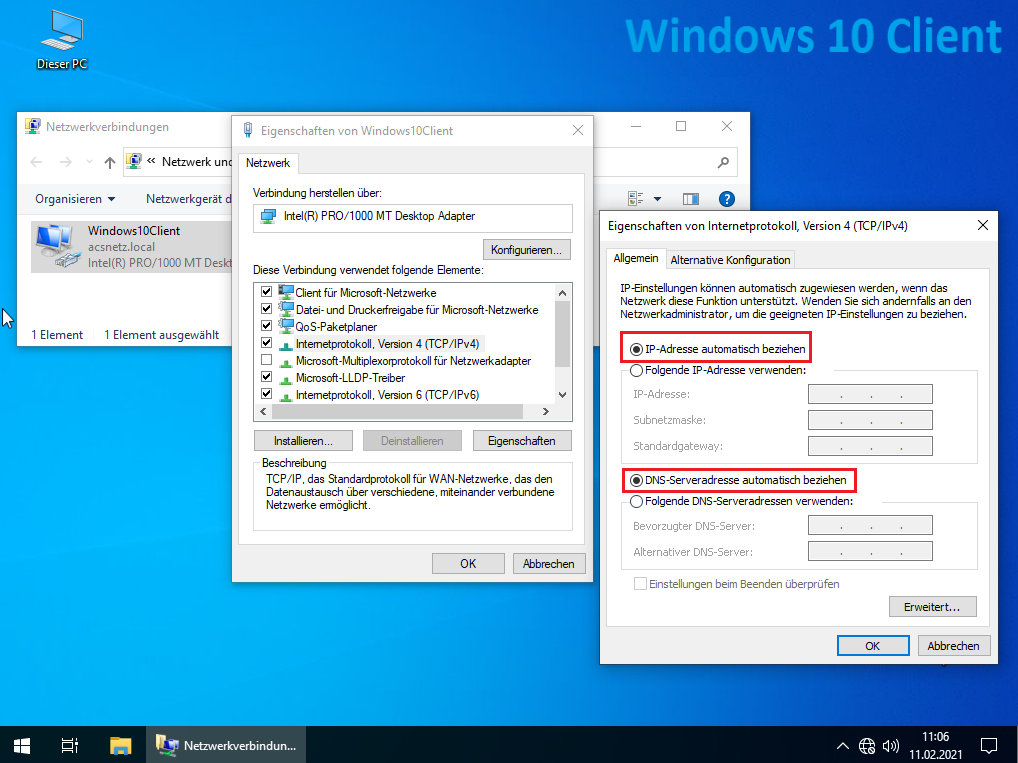 |
die Reservierung wird anhand der eindeutigen MAC-Adresse des Clients vorgenommen, die MAC-Adresse wird oft auch physikalische Adresse genannt. Mit dem Befehl ipconfig /all kann diese physikalische Adresse in der Eingabeaufforderung (cmd) oder Power Shell angezeigt werden |
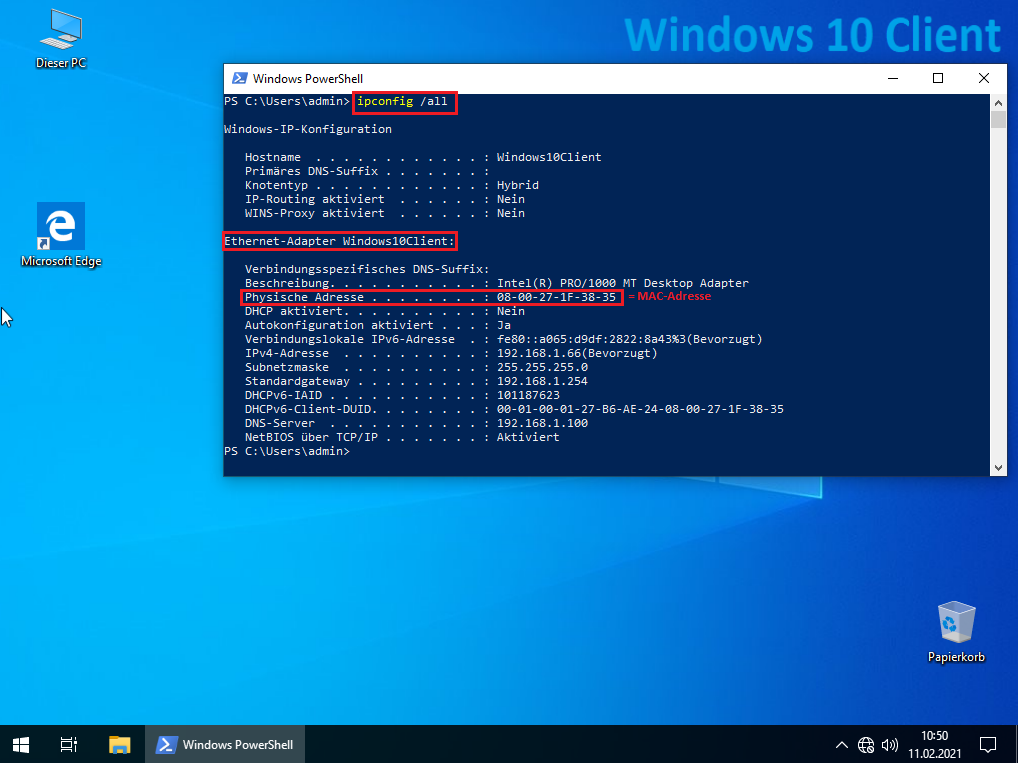 |
Möglicherweise hat ein Rechner mehrere Netzwerkkarten verbaut bzw. nutzt WLAN. Dem DHCP-Server ist nicht wichtig, ob der Clients über ein LAN-Kabel oder WLAN verbunden ist, ihm muss nur die passende MAC-Adresse übergeben werden. Deshalb ist es Sinnvoll einem Netzwerkadapter einen eindeutigen Namen zu geben, dann findet man diesen auch einfacher in der Kommandozeile wieder. In dem Block unter dem eindeutig vergebenen Netzwerkadapternamens befindet sich dann auch die korrekte physikalische Adresse. |
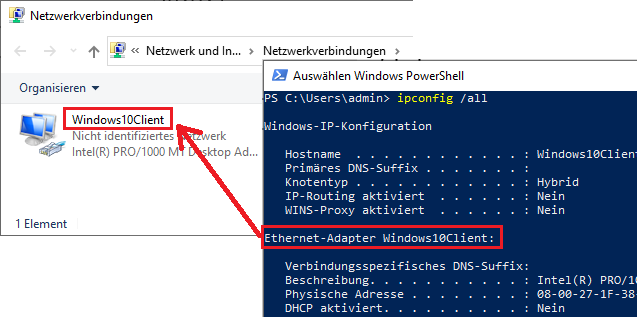 |
zurück auf dem Domänencontroller, klicken wir im DHCP-Manager mit der rechten Maustaste auf Reservierungen / Neue Reservierung… |
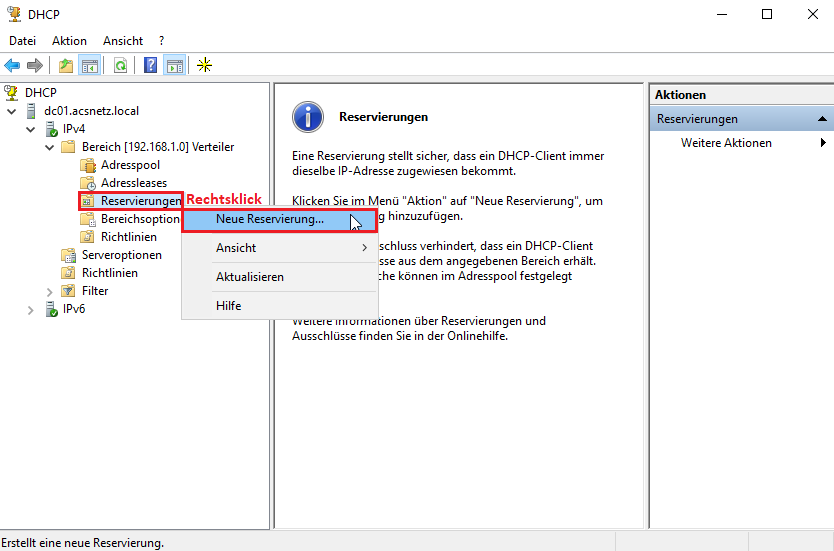 |
es öffnet sich das folgende Fenster… hier wird nun der Reservierungsname, die neue IP-Adresse sowie die gerade ermittelte MAC-Adresse (ohne Doppelpunkte und Leerzeichen) eingetragen und hinzugefügt |
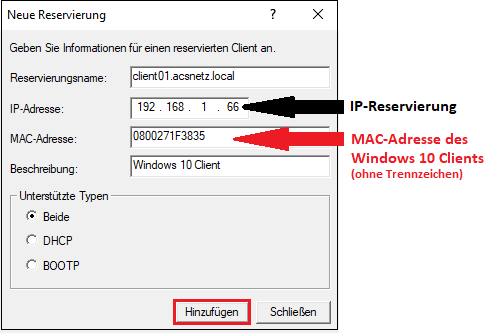 |
Wenn nun der Client neu gestartet wird, wird ihm automatisch die neu reservierte IP-Adresse zugewiesen |
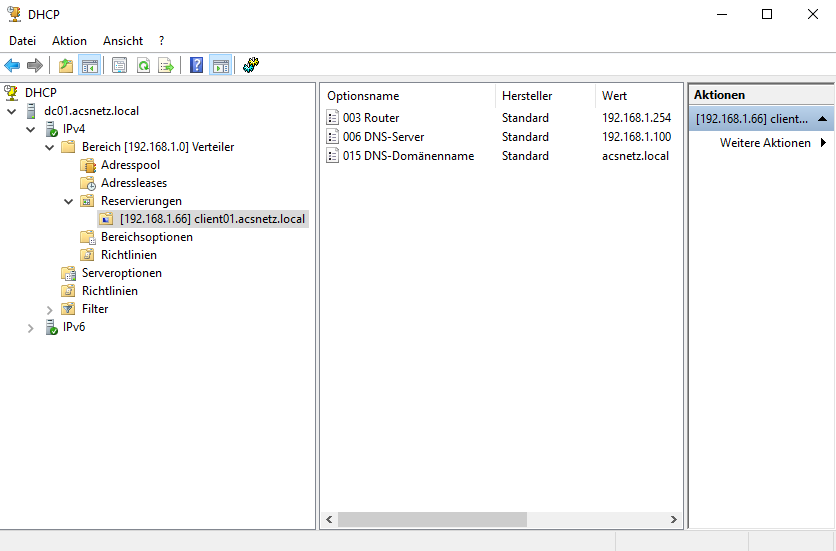 |
Die IP-Adresse auch ohne Neustart über die Konsole neu zuweisen werden wie folgt ipconfig /release (die aktuell verwendete IP-Adresse wird frei gegeben)ipconfig /renew (die neue reservierte IP-Adresse wird zugewiesen) |
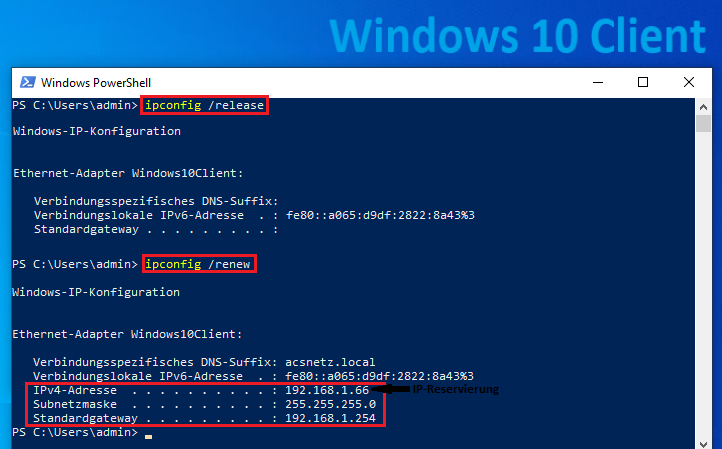 |
weitere mit Sekundärer DC Ws2K19 |